Facebookストーリーの作成方法

Facebookストーリーは作成するのがとても楽しいです。Androidデバイスとコンピュータでストーリーを作成する方法を紹介します。

バッテリー残量が少なくなったときに、バッテリー電力を節約するためにさまざまな操作を行うことができます。画面の明るさを下げ、Android のバッテリー セーバー機能を使用すると、バッテリーを少し長持ちさせることができます。ただし、バッテリー セーバーを使用すると、バッテリーを長持ちさせるためにより多くのサービスが制限されます。この機能は、バッテリー残量が 30% のときだけでなく、いつでも使用してバッテリー寿命を延ばすことができます。このまま読み続けて、Android のバッテリー セーバーとは何か、また Samsung 製の携帯電話を使用しているかどうかに関係なく、その使用方法を確認してください。
Android のバッテリー セーバーとは何か、およびその使用方法
バッテリー セーバー (他の Android では同様の名前で呼ばれる場合があります) は、バッテリーの電力をできるだけ節約して、バッテリーをできるだけ長く持続させるように設計された機能です。デバイスが通常どおりに動作せず、アプリを開いた場合にのみ新しい情報を取得できることに気づくでしょう。そのため、重要なメールが届くと予想している場合は、頻繁にアプリを開く必要があります。
デバイスの GPS および位置情報サービスは機能せず、デバイスは OK Google コマンドをリッスンしません。Google ドライブ、Dropbox などのサービスへのバックアップは保留されます。また、画面の明るさが通常より低下するなどの変化に気づくこともあります。リフレッシュ レートは総容量に達しません。しばらく携帯電話を充電できない場合は、バッテリー残量が少なくなくてもバッテリー セーバー モードを使用できます。この機能は、ハイキングに出かけており、バッテリーをできるだけ長く持続させたい場合に役立ちます。Android デバイスがどのような影響を受けるかがわかったので、この機能をオンにできます。
Samsung 携帯電話でバッテリー節約モードを有効にする方法
Samsung 製携帯電話の場合、この機能はバッテリー セーバーと呼ばれ、これを有効にする手順はすばやく簡単です。特定の機能を有効にする手順は携帯電話のメーカーによって異なる場合がありますが、Samsung 製携帯電話をお持ちの場合は、次の手順に進む必要があります。
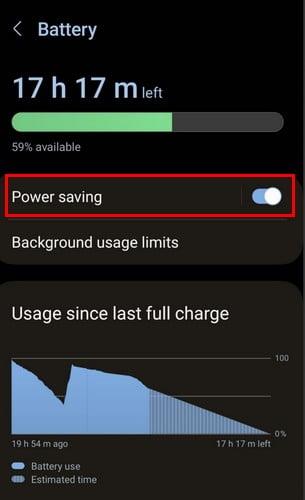
オプションをオンに切り替えて、機能の使用を開始し、バッテリーを節約します。ここにいる限り、 [バックグラウンド使用制限]というオプションも表示されます。このオプションをタップすると、どのアプリをディープスリープ、スリープ、スリープしない状態にするかを選択できます。1 つのオプションをタップし、右上のプラス アイコンをタップしてそのカテゴリに追加できるアプリを追加します。
Samsung 製以外の携帯電話でバッテリー節約モードを有効にする方法
誰もが Samsung 製携帯電話を持っているわけではないため、Samsung 製以外の携帯電話のバッテリー節約機能を有効にする手順を次に示します。[設定]アプリを開き、次に[バッテリー]を開きます。[バッテリー] オプションをタップする前に、Android はバッテリーがどれくらい持続するかを表示します。これは、バッテリーが完全に切れるまでに十分な時間があるかどうかを知るのに役立ちます。
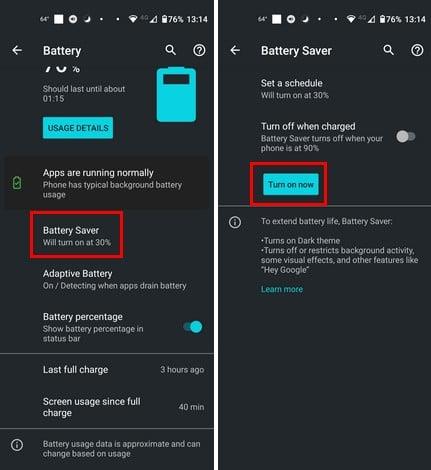
[バッテリー セーバー]をタップすると、さまざまなオプションが表示されます。機能をオンにしたり、機能をいつオンにするかをスケジュールしたりできます。バッテリーセーバーのスケジュールを作成するには、「スケジュールの設定」をタップし、スライダーを使用してパーセンテージを設定します。Android デバイスがその割合に達すると、バッテリー セーバーがオンになります。
[バッテリー セーバー] に戻ると、[充電時にオフにする] という別のオプションが表示されます。このオプションは、バッテリーができるだけ長く持続するように、携帯電話の残量が 90% の場合にのみ機能をオフにします。
参考文献
バッテリー残量がほとんどない場合があります。Pixel スマートフォンでそのような場合に、エクストリーム バッテリー モード機能を使用する方法を次に示します。しかし、Chromebook を使用している場合は、バッテリー セーバー モードがあるかどうか疑問に思うかもしれません。その質問に答える読み物をいくつか紹介します。バッテリー セーバーはバッテリーの節約に非常に役立ちますが、バッテリーを長持ちさせるために試せるヒントは他にもあります。スマートフォンのバッテリー寿命を節約するための最良のヒントは次のとおりです。
結論
バッテリー セーバー モードはバッテリーを長持ちさせるのに役立ちますが、その代わりにいくつかのサービスを犠牲にする必要があります。画面の明るさが変化し、位置情報サービスに影響が生じます。また、「OK、Google」と言って情報を取得することもできなくなりますが、少なくとも携帯電話はもう少し長持ちします。バッテリーセーバーモードを頻繁に使用しますか? 以下のコメント欄でご意見を共有してください。また、ソーシャル メディアで他の人と記事を共有することも忘れないでください。
Facebookストーリーは作成するのがとても楽しいです。Androidデバイスとコンピュータでストーリーを作成する方法を紹介します。
このチュートリアルでは、Google Chrome と Mozilla Firefox での自動再生される迷惑な動画を無効にする方法を学びます。
Samsung Galaxy Tab S8が黒い画面で固まってしまい、電源が入らない問題を解決します。
Fireタブレットでメールアカウントを追加または削除しようとしているですか?この包括的ガイドでは、プロセスをステップバイステップで説明し、お気に入りのデバイスでメールアカウントを迅速かつ簡単に管理する方法をお教えします。見逃せない必見のチュートリアルです!
Androidデバイスでのアプリの自動起動を永久に防ぐための二つの解決策を示すチュートリアルです。
このチュートリアルでは、Google メッセージングアプリを使用して Android デバイスからテキストメッセージを転送する方法を説明します。
Android OSでスペルチェック機能を有効または無効にする方法。
Samsungが新しい旗艦タブレットのラインナップを発表したとき、注目すべき点がたくさんありました。 Galaxy Tab S9とS9+は、Tab S8シリーズに期待されるアップグレードをもたらすだけでなく、SamsungはGalaxy Tab S9 Ultraも導入しました。
Amazon Kindle Fireタブレットで電子書籍を読むのが好きですか? Kindle Fireで本にメモを追加し、テキストをハイライトする方法を学びましょう。
Samsung Galaxy Tab S9タブレットでデベロッパーオプションとUSBデバッグを有効にする方法について説明するチュートリアルです。






